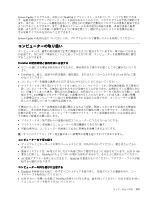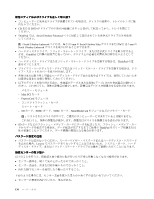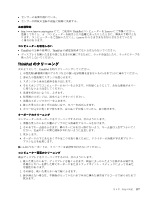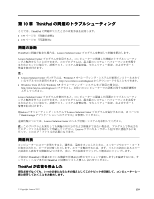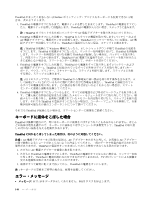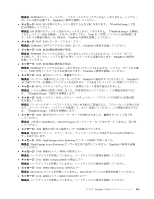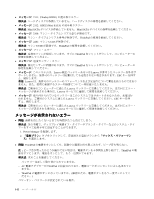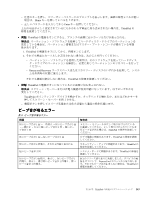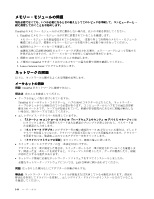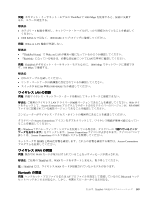Lenovo ThinkPad T430 (Japanese) User Guide - Page 156
エラー・メッセージ
 |
View all Lenovo ThinkPad T430 manuals
Add to My Manuals
Save this manual to your list of manuals |
Page 156 highlights
ThinkPad UltraNav 1. ThinkPad ThinkPad ThinkPad 2 注:ThinkPad AC 2. ThinkPad ThinkPad AC 10 ThinkPad AC ThinkPad 3 注:ThinkPad Windows ThinkPad ThinkPad ThinkPad ThinkPad 2 ThinkPad が AC 3. ThinkPad ThinkPad AC ThinkPad 2 2 4 ThinkPad ThinkPad 4. ThinkPad 2 ThinkPad ThinkPad ThinkPad ThinkPad ThinkPad 注意:AC AC AC ThinkPad 1 AC 2 ThinkPad ThinkPad ThinkPad 3 ThinkPad 0177: SVP POST 140
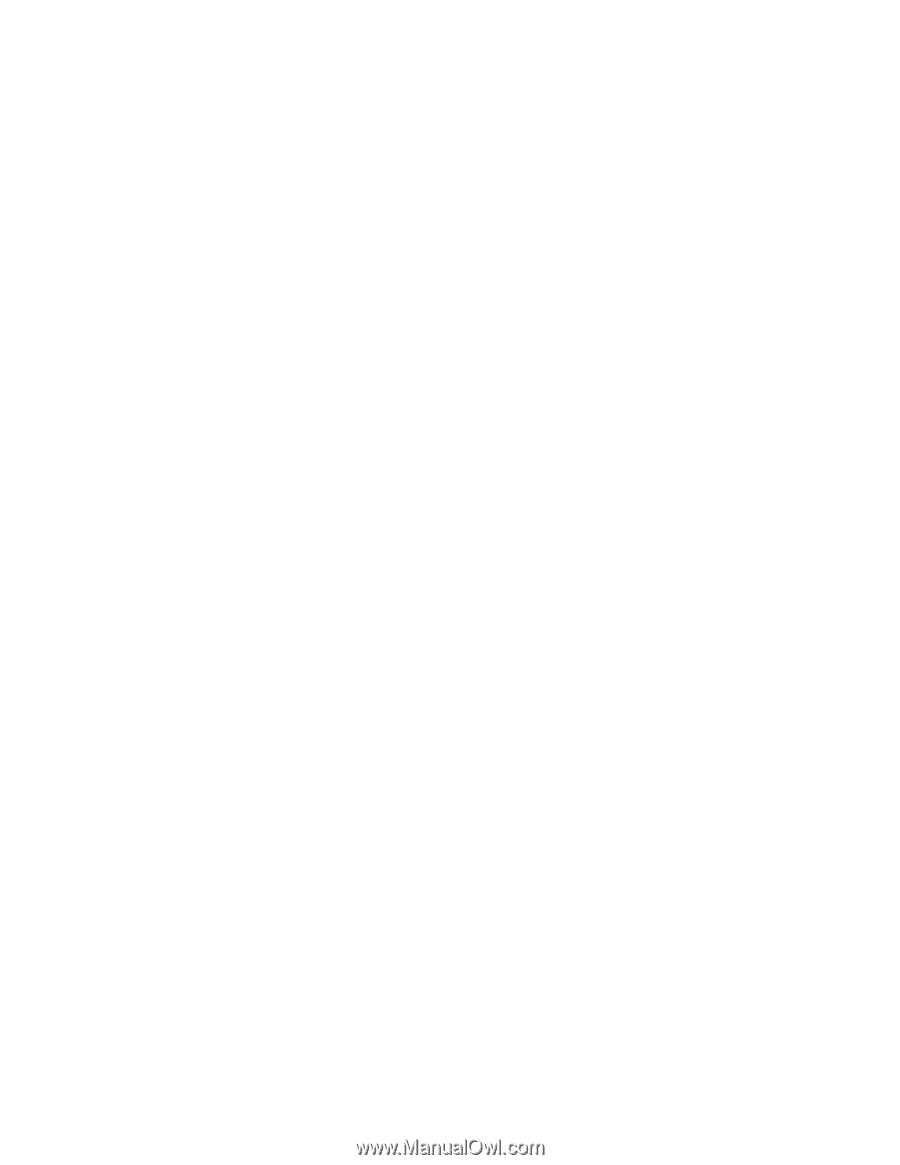
ThinkPad がまったく応答しない (UltraNav ポインティング・デバイスもキーボードも使用できない) 場
合は、次のようにします。
1. ThinkPad の電源がオフになるまで、電源スイッチを押したままにします。ThinkPad の電源をオフにし
たら、電源スイッチを押して再起動します。ThinkPad の電源が入らない場合、ステップ 2 に進みます。
注:ThinkPad をリセットするためにバッテリーや AC 電源アダプターを取り外さないでください。
2. ThinkPad の電源をオフにした状態で、ThinkPad からすべての電源を取り外します (バッテリーおよび
AC 電源アダプター)。電源ボタンを 10 秒押します。ThinkPad のバッテリーを外している間は、AC 電
源アダプターを接続してください。ThinkPad の電源が入らない場合、ステップ 3 に進みます。
注:ThinkPad が起動して Windows 環境に入ったら、正しいシャットダウン手順で ThinkPad の電源を
オフにします。ThinkPad の電源がオフになったら、バッテリーを再度取り付けて、ThinkPad を再起動
します。バッテリーを再度取り付けた状態で ThinkPad が起動しない場合は、バッテリーを取り外し
て、再度ステップ 2 から始めます。ThinkPad が AC 電源では起動するが、バッテリーを取り付けたと
きに起動しない場合は、スマートセンターに連絡して、サポートを受けてください。
3. ThinkPad の電源をオフにした状態で、ThinkPad から電源をすべて取り外します (バッテリーおよび
AC 電源アダプター)。ThinkPad に接続されているすべての外付けデバイスを取り外します (キー
ボード、マウス、プリンター、スキャナーなど)。ステップ 2 を繰り返します。ステップ 2 に失敗
する場合、ステップ 4 に進みます。
注:以下のステップでは、ご使用の ThinkPad から静電気に弱い部品を取り外す操作を含みます。正
しく接地 (アース) されているものに触れて体に帯びた静電気を除去し、ThinkPad に接続されてい
るすべての電源を取り外します。どの部品を取り外せばよいかよくわからない場合は、スマート
センターに連絡し援助を依頼してください。
4. ThinkPad の電源がオフになっているときに、すべての給電部および外付けハードウェアを取り外しま
す。ご購入後にお客様が追加または交換したメモリー・モジュールはすべて取り外してください。増
設メモリーを取り外し、出荷時に装備されていたメモリーを再度取り付けたら、ステップ 2 を繰り返
します。それでも ThinkPad の電源がオンにならない場合は、ユーザー・マニュアルを参照して、お客
様が取替可能なその他のコンポーネントについて調べてください。
それでも ThinkPad が起動しない場合は、スマートセンターに修理をご依頼ください。
キーボードに液体をこぼした場合
ThinkPad は携帯可能なので、時にはキーボードに液体をこぼすようなこともあるかもしれません。ほとん
どの液体は電気を通すので、キーボードに液体をこぼすとショートが多数発生して、ThinkPad に取り返
しの付かない損傷を与える危険性があります。
ThinkPad
ThinkPad
ThinkPad に何かをこぼしてしまった場合は、次のように対処してください。
注意:AC 電源アダプターをご使用の場合は、AC アダプターをただちに外して、お客様と AC アダプター
の間で液体によるショートがおこらないように注意してください。一部のデータや作業内容が失われる可
能性がありますが、ThinkPad の電源をオンのままにしておくと使用できなくなる恐れがあります。
1. ただちに AC 電源アダプターを慎重に抜き取ります。
2. ただちに ThinkPad の電源をオフにします。ThinkPad の電源がオフにならない場合は、バッテリーを取
り外します。ThinkPad に電流が流れるのをできるだけ早く止めれば、それだけショートによる損傷を
受ける危険性を阻止または減らすことができます。
3. 液体がすべて確実に乾くまで待ってから、ThinkPad の電源をオンにします。
注:キーボードの交換をご希望の場合は、修理を依頼してください。
エラー・メッセージ
•
メッセージ: 0177: SVP データが正しくありません。POST タスクを停止します。
140
ユーザー・ガイド